navigation update Peugeot Boxer 2020 Ägarmanual (in Swedish)
[x] Cancel search | Manufacturer: PEUGEOT, Model Year: 2020, Model line: Boxer, Model: Peugeot Boxer 2020Pages: 196, PDF Size: 5.03 MB
Page 168 of 196
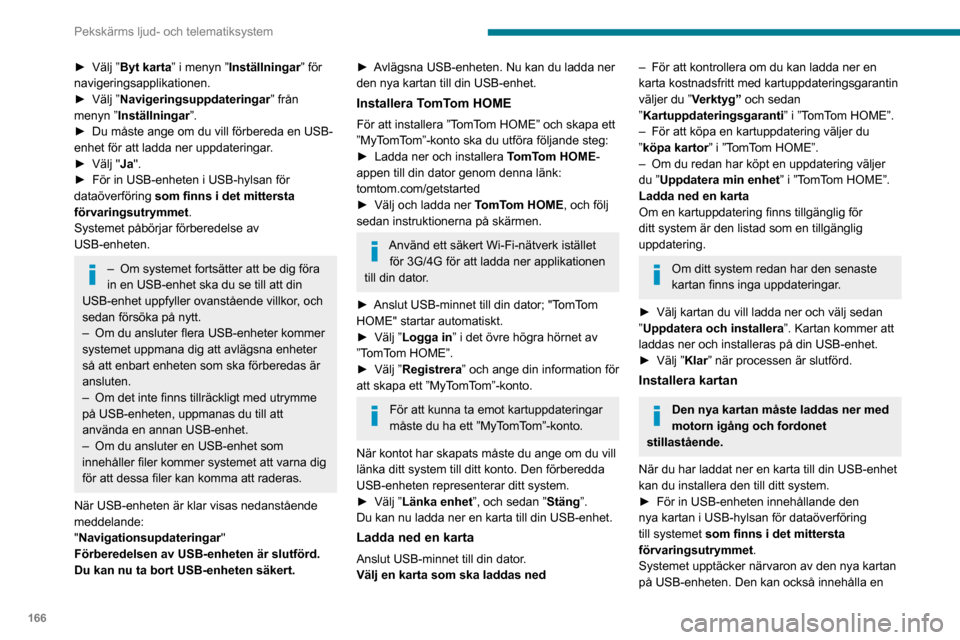
166
Pekskärms ljud- och telematiksystem
► Välj ”Byt karta” i menyn ”Inställningar” för navigeringsapplikationen.► Välj ”Navigeringsuppdateringar” från menyn ”Inställningar”.► Du måste ange om du vill förbereda en USB-enhet för att ladda ner uppdateringar.► Välj "Ja".► För in USB-enheten i USB-hylsan för dataöverföring som finns i det mittersta
förvaringsutrymmet .
Systemet påbörjar förberedelse av USB-enheten.
– Om systemet fortsätter att be dig föra in en USB-enhet ska du se till att din USB-enhet uppfyller ovanstående villkor, och sedan försöka på nytt.– Om du ansluter flera USB-enheter kommer systemet uppmana dig att avlägsna enheter så att enbart enheten som ska förberedas är ansluten.– Om det inte finns tillräckligt med utrymme på USB-enheten, uppmanas du till att
använda en annan USB-enhet.– Om du ansluter en USB-enhet som innehåller filer kommer systemet att varna dig för att dessa filer kan komma att raderas.
När USB-enheten är klar visas nedanstående meddelande:
"Navigationsupdateringar"
Förberedelsen av USB-enheten är slutförd.
Du kan nu ta bort USB-enheten säkert.
► Avlägsna USB-enheten. Nu kan du ladda ner den nya kartan till din USB-enhet.
Installera TomTom HOME
För att installera ”TomTom HOME” och skapa ett ”MyTomTom”-konto ska du utföra följande steg:► Ladda ner och installera TomTom HOME-appen till din dator genom denna länk:tomtom.com/getstarted► Välj och ladda ner TomTom HOME, och följ sedan instruktionerna på skärmen.
Använd ett säkert Wi-Fi-nätverk istället för 3G/4G för att ladda ner applikationen till din dator.
► Anslut USB-minnet till din dator; "TomTom HOME" startar automatiskt.► Välj ”Logga in” i det övre högra hörnet av ”TomTom HOME”.► Välj ”Registrera” och ange din information för att skapa ett ”MyTomTom”-konto.
För att kunna ta emot kartuppdateringar måste du ha ett ”MyTomTom”-konto.
När kontot har skapats måste du ange om du vill länka ditt system till ditt konto. Den förberedda USB-enheten representerar ditt system.► Välj ”Länka enhet”, och sedan ”Stäng”.Du kan nu ladda ner en karta till din USB-enhet.
Ladda ned en karta
Anslut USB-minnet till din dator.Välj en karta som ska laddas ned
– För att kontrollera om du kan ladda ner en karta kostnadsfritt med kartuppdateringsgarantin väljer du ”Verktyg” och sedan ”Kartuppdateringsgaranti” i ”TomTom HOME”.– För att köpa en kartuppdatering väljer du ”köpa kartor” i ”TomTom HOME”.– Om du redan har köpt en uppdatering väljer du ”Uppdatera min enhet” i ”TomTom HOME”.Ladda ned en kartaOm en kartuppdatering finns tillgänglig för ditt system är den listad som en tillgänglig uppdatering.
Om ditt system redan har den senaste kartan finns inga uppdateringar.
► Välj kartan du vill ladda ner och välj sedan ”Uppdatera och installera”. Kartan kommer att laddas ner och installeras på din USB-enhet.► Välj ”Klar” när processen är slutförd.
Installera kartan
Den nya kartan måste laddas ner med
motorn igång och fordonet
stillastående.
När du har laddat ner en karta till din USB-enhet kan du installera den till ditt system.► För in USB-enheten innehållande den nya kartan i USB-hylsan för dataöverföring till systemet som finns i det mittersta
förvaringsutrymmet .
Systemet upptäcker närvaron av den nya kartan på USB-enheten. Den kan också innehålla en